Home > All Tutorials > PowerPoint Tips > PowerPoint Handouts
Many times presenters are required to store and distributed softcopies of their presentation handouts.The PowerPoint ハンドアウトツールは、MS Wordで配布することができますか?PowerPointを使用して配布ページを印刷することは可能ですが、将来の使用や配布のために配布資料のソフトコピーを保存することはできません。
この記事では、いくつかの簡単な手順で、MS Wordを使ってPowerPoint用の配布資料を作成する方法を紹介します。 作成後は、Wordの強力な機能を使用してメモセクションを編集することができます。 または、ネット上で利用可能な無料のPDFコンバータを使用してPDFに変換し、参加者にそれを郵送することができます。 この方法では、誰もが、MS Office が自分のコンピューターにインストールされているかどうかに関係なく、ノートでドキュメントにアクセスできます。 PowerPointユーザーのためのトップ3フリーソフトウェア
ステップ1:正しいオプションを選択
あなたのプレゼンテーションを作成し終えたら、画面の左上隅にあるオフィスボタンをクリックしてください。 選択する “パブリッシュ “サブメニューとに行く “Microsoft Office Wordで配布資料を作成 “オプション。
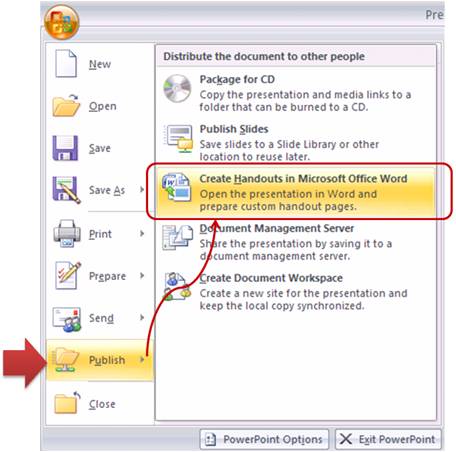
ステップ2:お好みのレイアウトを選択
あなたが上記のオプションをクリックすると、MS Wordでページのレイアウトのためのさまざまな選択肢を提供するポップアップウィンドウが表示されます。 オプションは次のとおりです。
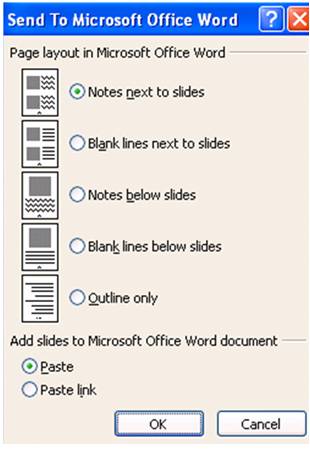
あなたの選択のレイアウトを選択し、PowerPointは、変換のためのMSワードにプレゼンテーションを送信します。 変換処理は、お使いのコンピュータ プロセッサの速度、プレゼンテーションのスライドの数、およびプレゼンテーションで使用されるグラフィックスの豊富さに応じて時間がかかる場合があります。
変換処理が終了すると、Microsoft のワープロ ソフトウェアのすべての追加機能を使用してドキュメントを編集することができます。
PowerPoint の配布資料に適したページ レイアウトを選択する際のいくつかのヒント:
- Use Notes next to slides option to share your presentation with people who have not attended your presentation.これは、PowerPoint の配布資料に適したページ レイアウトを選択する際のヒントです。
- トレーニング配布資料を作成するためにスライドオプションの横にある空白行を使用する
- あなたのノートが長い場合はスライドのオプションの下にノートを使用する
- あなたのeラーニングコース用のクイズの配布資料を作成するためにスライドのオプションの下に空白行を使用
- あなたのテキスト重いスライドを配布するための唯一のオプションは、アウトラインを使用。 あなたのプレゼンテーションを印刷することを決定した場合には、紙や印刷インクを節約することができます
あなたの特定のrequirement.
Recommendation
で、我々はプレゼンテーションを作成するビジネスユーザーのための情報と洞察力の多くを提供しようとしました。 あなたがそれらをuseful.
関連見つける場合、あなたの友人と記事を共有しないでください。
関連:避けるべきプレゼンテーションのトップヒント。 正しい形式でPowerPointを印刷する
See Main Page for more PowerPoint Tips
Return to Top of PowerPoint Handouts Page
